编辑:系统城
2014-09-19 17:38:32
来源于:系统城
1. 扫描二维码随时看资讯
2. 请使用手机浏览器访问:
http://wap.xtcheng.cc/xtjc/673.html
手机查看
IP地址发生冲突、局域网、打印机共享或是网络链接受限的时候都需要通过设置电脑本地的IP地址来解决,由于Win8是一个比较个性的操作系统,很多用户还不是很熟悉,所以在设置本地IP地址的时候遇到了一点障碍,不知道怎么去设置,下面让小编来和大家分享下具体的操作步骤。
Windows8系统设置本地IP地址的方法:
1、首先进入Win8桌面,然后在右下角语言栏中,找到网络图标,然后在网络图标上右键鼠标,选择“打开网络和共享中心”;
2、之后我们即可进入Win8网络和共享中心界面,然后我们选择左侧的“更改适配器设置”;
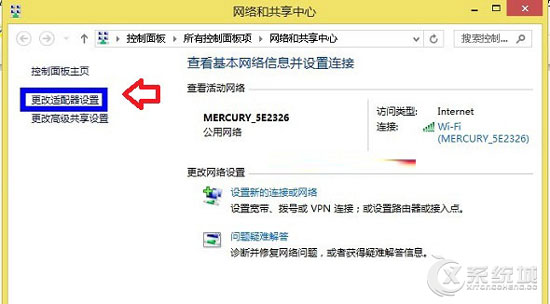
3、进入更高网络适配器设置后,进入的是“网络连接”设置界面,这里我们找到自己电脑的“本地网络连接”,然后在其上右键鼠标,选择“属性”;
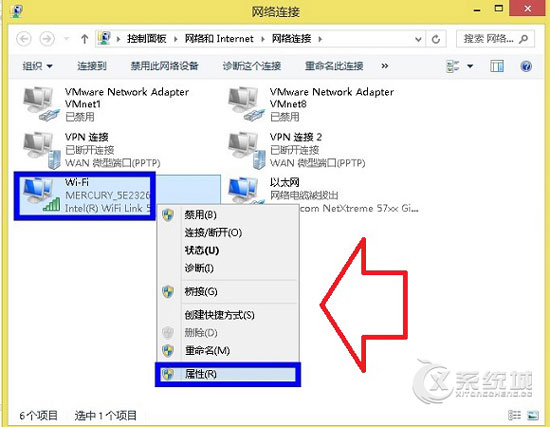
4、接下来我们进入的是本地连接的属性设置,我们在在网卡窗口中的“网络”选项卡中找到“TCP/IPv4”这个选项,然后点击右下方的“属性”按钮;

5、可以看到本地IP地址设置界面了,选择“使用下面的IP地址”,然后在DNS地址里边也需要填写DNS地址;
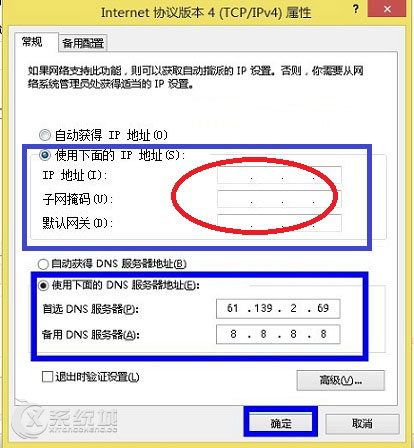
本地IP地址的设置可以根据自己路由器的情况去输入,而DNS地址就得通过询问网络商家才可得知,以上就是Windows8系统下设置本地IP地址的全部步骤了。

微软推出的Windows系统基本是要收费的,用户需要通过激活才能正常使用。Win8系统下,有用户查看了计算机属性,提示你的windows许可证即将过期,你需要从电脑设置中激活windows。

我们可以手动操作让软件可以开机自启动,只要找到启动项文件夹将快捷方式复制进去便可以了。阅读下文了解Win10系统设置某软件为开机启动的方法。

酷狗音乐音乐拥有海量的音乐资源,受到了很多网友的喜欢。当然,一些朋友在使用酷狗音乐的时候,也是会碰到各种各样的问题。当碰到解决不了问题的时候,我们可以联系酷狗音乐

Win10怎么合并磁盘分区?在首次安装系统时我们需要对硬盘进行分区,但是在系统正常使用时也是可以对硬盘进行合并等操作的,下面就教大家Win10怎么合并磁盘分区。